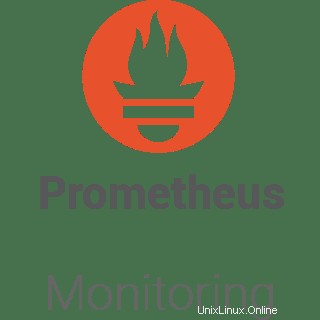
En este tutorial, le mostraremos cómo instalar Prometheus en CentOS 8. Para quienes no lo sabían, Prometheus es un excelente sistema de monitoreo de código abierto que nos permite recopilar métricas de nuestras aplicaciones y almacenarlas en una base de datos, especialmente una base de datos basada en series temporales. La mayor ventaja de Prometheus es el lenguaje de consulta que proporciona para el procesamiento de datos.
Este artículo asume que tiene al menos conocimientos básicos de Linux, sabe cómo usar el shell y, lo que es más importante, aloja su sitio en su propio VPS. La instalación es bastante simple y asume que se están ejecutando en la cuenta raíz, si no, es posible que deba agregar 'sudo ' a los comandos para obtener privilegios de root. Te mostraré la instalación paso a paso de Prometheus en un servidor CentOS 8.
Requisitos previos
- Un servidor que ejecute uno de los siguientes sistemas operativos:CentOS 8.
- Se recomienda que utilice una instalación de sistema operativo nueva para evitar posibles problemas
- Un
non-root sudo usero acceder alroot user. Recomendamos actuar como unnon-root sudo user, sin embargo, puede dañar su sistema si no tiene cuidado al actuar como root.
Instalar Prometeo en CentOS 8
Paso 1. Primero, comencemos asegurándonos de que su sistema esté actualizado.
sudo dnf clean all sudo dnf update
Paso 2. Agregue el usuario y el grupo del sistema para Prometheus.
Ejecute el siguiente comando para crear un usuario y grupo del sistema Prometheus:
useradd -M -r -s /bin/false prometheus
Paso 3. Crea un directorio de datos para Prometheus.
Cree un directorio que se usará para almacenar datos de Prometheus:
mkdir /etc/prometheus mkdir /var/lib/prometheus
Paso 3. Instalación de Prometheus en CentOS 8.
Necesitamos descargar la última versión del archivo de Prometheus y extraerlo para obtener archivos binarios:
wget https://github.com/prometheus/prometheus/releases/download/v2.14.0/prometheus-2.14.0.linux-amd64.tar.gz -P /tmp cd /tmp tar -xzf prometheus-2.14.0.linux-amd64.tar.gz
A continuación, copie los dos archivos de Prometheus, Prometheus y promtool, en el directorio de archivo de Prometheus extraído en /usr/local/bin directorio:
cp prometheus-2.14.0.linux-amd64/{prometheus,promtool} /usr/local/bin/
cp -r prometheus-2.14.0.linux-amd64/{consoles,console_libraries} /etc/prometheus/ Configurar Prometeo:
Las configuraciones deben agregarse a “/etc/prometheus/prometheus.yml ”, Abra el archivo de configuración para modificarlo y ajústelo de manera que se vea así:
nano /etc/prometheus/prometheus.yml
# my global config
global:
scrape_interval: 15s # Set the scrape interval to every 15 seconds. Default is every 1 minute.
evaluation_interval: 15s # Evaluate rules every 15 seconds. The default is every 1 minute.
# scrape_timeout is set to the global default (10s).
# A scrape configuration containing exactly one endpoint to scrape:
# Here it's Prometheus itself.
scrape_configs:
# The job name is added as a label `job=<job_name>` to any timeseries scraped from this config.
- job_name: 'prometheus'
# metrics_path defaults to '/metrics'
# scheme defaults to 'http'.
static_configs:
- targets: ['localhost:9090'] Paso 4. Crear unidad de servicio systemd.
Debe crear un systemd archivo de servicio, /etc/systemd/system/prometheus.service , configurado de la siguiente manera:
nano /etc/systemd/system/prometheus.service
[Unit]
Description=Prometheus Time Series Collection and Processing Server
Wants=network-online.target
After=network-online.target
[Service]
User=prometheus
Group=prometheus
Type=simple
ExecStart=/usr/local/bin/prometheus \
--config.file /etc/prometheus/prometheus.yml \
--storage.tsdb.path /var/lib/prometheus/ \
--web.console.templates=/etc/prometheus/consoles \
--web.console.libraries=/etc/prometheus/console_libraries
[Install]
WantedBy=multi-user.target Vuelva a cargar el systemd servicio:
systemctl daemon-reload systemctl enable --now prometheus systemctl status prometheus
Paso 5. Configure el cortafuegos para Prometheus.
Permitir a Prometheus a través del cortafuegos:
sudo firewall-cmd --add-port=9090/tcp --permanent sudo firewall-cmd --reload
Paso 6. Establezca la propiedad en los archivos y directorios de configuración.
Ejecute el siguiente comando para establecer la propiedad de los archivos y directorios de configuración de Prometheus en Prometheus:
chown -R prometheus:prometheus /etc/prometheus
chown -R prometheus:prometheus /var/lib/prometheus
chown prometheus.prometheus /usr/local/bin/{prometheus,promtool} Paso 7. Acceso a Prometheus.
Prometheus estará disponible en el puerto HTTP 9090 de forma predeterminada. Abra su navegador favorito y vaya a http://your-domain.com:9090 o http://server-ip-address:9090 y complete los pasos necesarios para finalizar la instalación.
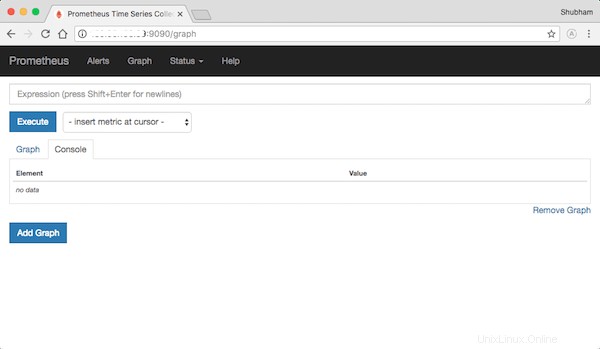
¡Felicitaciones! Ha instalado correctamente Prometheus. Gracias por usar este tutorial para instalar Prometheus en el sistema CentOS 8. Para obtener ayuda adicional o información útil, le recomendamos que consulte el sitio web oficial de Prometheus.